System Windows XP domyślnie zezwala każdemu w tej samej sieci lokalnej na dostęp do folderów współdzielonych bez konieczności podawania nazwy użytkownika i hasła. Wynika to z faktu, że tryb prostego udostępniania plików XP jest domyślnie włączony i można go wyłączyć w Panelu sterowania> Opcje folderów. Podobnie jak w przypadku systemu Windows 7, domyślne ustawienia zabezpieczeń udostępniania folderów zostały wzmocnione i nie można uzyskać dostępu do folderu udostępnionego nikomu w tej samej sieci bez podania prawidłowych informacji logowania. Próba połączenia z innym komputerem spowoduje najpierw wyświetlenie okna dialogowego Zabezpieczenia systemu Windows z prośbą o podanie hasła sieciowego.

Jest to ulepszona funkcja bezpieczeństwa, ponieważ wcześniej każdy mógł uzyskać dostęp do niechronionego folderu współdzielonego za pomocą skanera sieciowego SoftPerfect do skanowania folderów współdzielonych w całej podsieci. Jeśli jednak jesteś jedynym użytkownikiem w sieci lub komputery łączą się tylko z osobistą siecią prywatną, uwierzytelnianie w celu uzyskania dostępu do folderów współdzielonych jest dość niepotrzebne. Oto sposób udostępniania folderów i uzyskiwania dostępu do folderów współdzielonych w systemie Windows 7.
Jak udostępnić folder w systemie Windows 7
Najpierw musisz wiedzieć, jak udostępnić folder, aby inne osoby w tej samej sieci mogły uzyskać dostęp do udostępnionego folderu. 1. Kliknij prawym przyciskiem myszy folder, który chcesz udostępnić, przejdź do Udostępnij i wybierz „ Określone osoby ”.
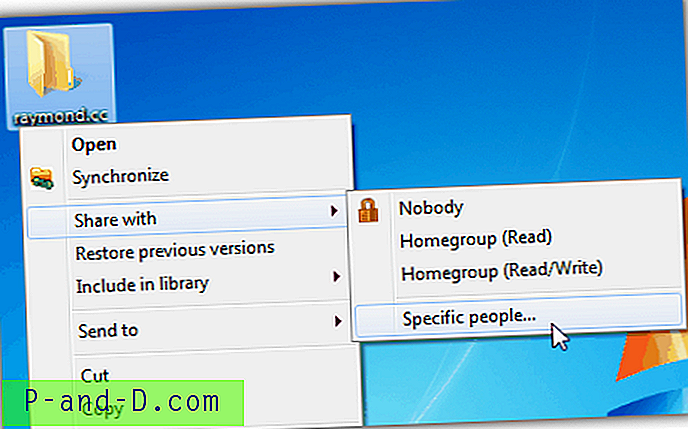
2. Domyślnie właściciel komputera z pełnym uprawnieniem do folderu zostanie automatycznie dodany do listy. Jeśli chcesz, aby ktokolwiek mógł uzyskać dostęp do tego folderu, wybierz wszystkich z rozwijanego menu lub ręcznie wpisz go i kliknij przycisk Dodaj . Zobaczysz teraz, że Wszyscy są dodawani do listy tylko z uprawnieniami do odczytu. Możesz przyznać im pełny dostęp, klikając menu rozwijane Odczyt i wybierając Odczyt / Zapis .
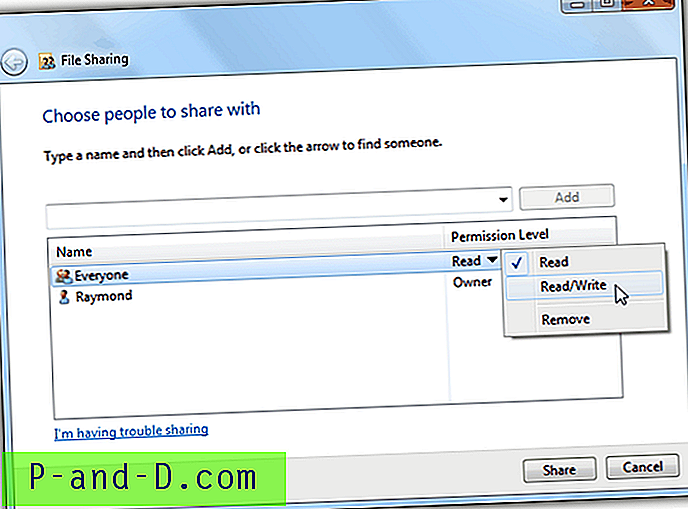
3. Na koniec kliknij przycisk Udostępnij i kliknij Gotowe, aby zamknąć okno udostępniania plików.
Dodatkowa wskazówka : Może być konieczne dwukrotne sprawdzenie, czy grupa „wszyscy” jest również wymieniona na karcie Zabezpieczenia właściwości folderu, klikając prawym przyciskiem myszy folder współdzielony, wybierz Właściwości i kliknij kartę Zabezpieczenia. System Windows 7 powinien to zrobić automatycznie po udostępnieniu folderu, ale czasami nie można dodać „wszyscy”, a to powoduje odmowę dostępu do folderu udostępnionego.
Jak uzyskać dostęp do udostępnionego folderu
Jeśli funkcja wykrywania sieci jest włączona (która jest domyślnie włączona), po prostu otwórz Komputer z menu Start i kliknij Sieć, aby zobaczyć listę komputerów podłączonych do sieci.
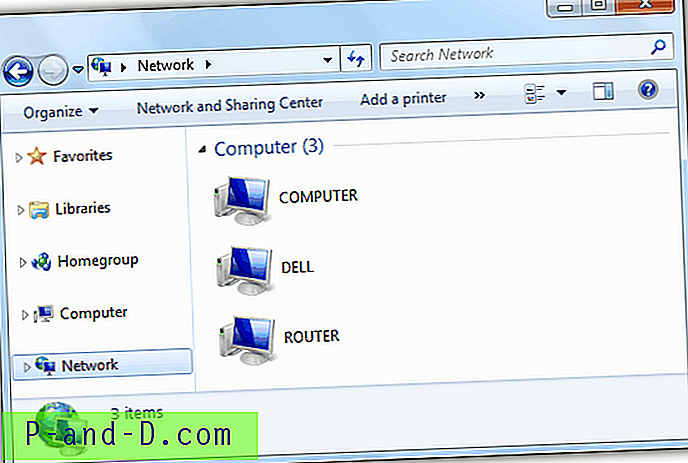
Możesz też nacisnąć jednocześnie WIN + R, aby uruchomić okno Uruchom i wpisać \\ nazwa_komputera (zastąp nazwę komputera nazwą komputera lub wewnętrznym adresem IP, do którego próbujesz uzyskać dostęp).

Po podłączeniu do komputera w celu uzyskania dostępu do folderu współdzielonego system Windows 7 najpierw spróbuje użyć aktualnie zalogowanych poświadczeń na drugim komputerze. Jeśli komputer zdalny nie ma takich samych danych logowania, jak ten, na którym jesteś zalogowany, pojawi się monit o podanie hasła sieciowego.
1 2Następny › Pokaż wszystkie




